LG 헬로비전의 인터넷을 설치하면 상품 종류에 따라 Giga WiFi 유무선 공유기를 하나 무상으로 제공을 해줍니다. 제가 받은 공유기는 머큐리에서 제작한 MC-G500입니다.
저는 IPTIME의 A8004T 공유기와 머큐리의 MC-G500 공유기를 활용하여 Mesh WiFi를 구성하려고 합니다. 처음에는 IPTIME 제품끼리만 Mesh가 가능한 줄 알았는데, 설치해보니 이기종도 설치가 가능했습니다.
인터넷망 구성
저는 최근 지어진 아파트에 살고 있고 단자함이 별도로 존재하고 있습니다. 단자함에는 전화망, TV망(동축케이블), 인터넷망(UTP 케이블)이 구성되어 있습니다.
제가 구성한 망은 아래와 같습니다.

1번 : 단자함
먼저 LG 헬로비전의 광케이블이 단자함의 모뎀으로 들어오게 됩니다. 이 모뎀은 설치기사님이 설치를 해 줍니다. 모뎀에는 총 4개의 LAN 단자가 존재하는데 보통 설치기사님이 설치할 때 하나는 거실의Giga WiFi로 보내고 또 하나는 개인 LAN(서재)으로 빼 줍니다. 이렇게 되면 2개의 망으로 되어버립니다.
저는 하나의 망으로 구성하기 위해 서재에 있는 IPTIME A8004T를 매인 공유기로 활용하려고 합니다. 이 공유기로 내부망이 하나로 만들어지게 됩니다. 그래서 모뎀의 LAN 단자에서 바로 서재로 가는 랜선 하나만 연결하였습니다. 거실의Giga WiFi로 가는 랜선은 허브쪽에 연결을 하였습니다.
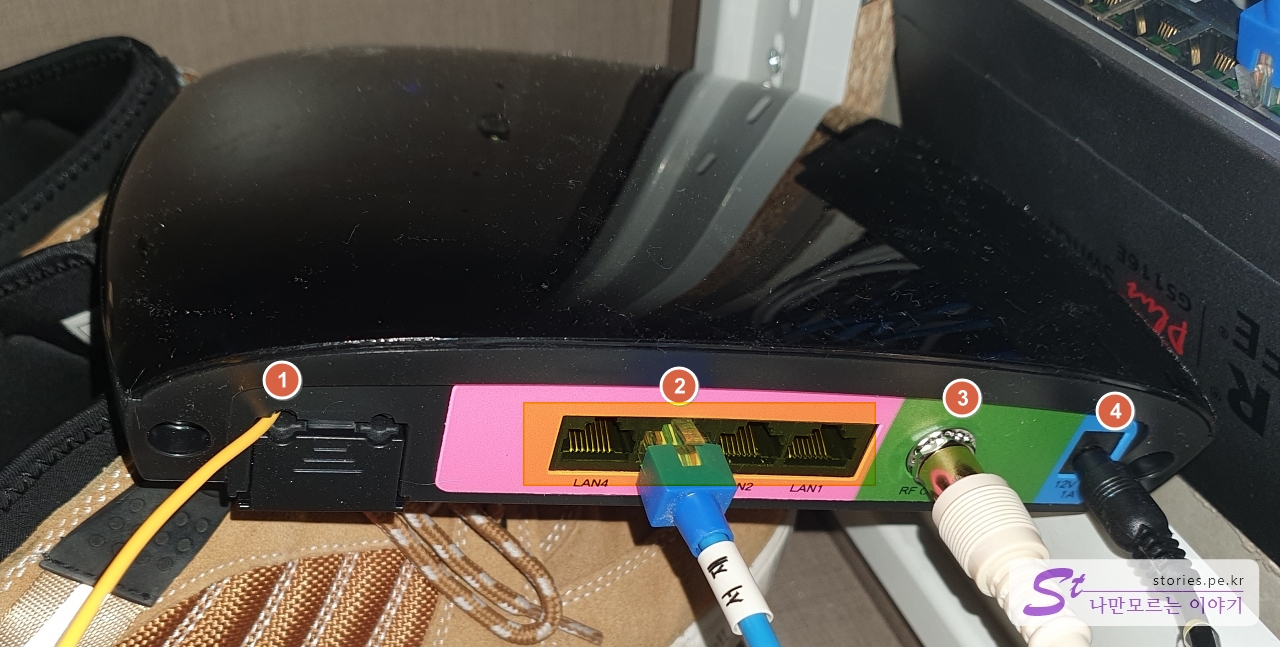
- LG U+에서 들어오는 광케이블입니다.
- 모뎀에는 총 4개의 단자가 있고 그중에 하나만 사용해서 서재의 랜선을 연결합니다.
- 동축케이블을 이용해서 TV 신호를 거실로 보내줍니다. 또는 분배기로 연결하고 분배기에서 여러 방으로 보낼 수도 있습니다.
- 전원선입니다.
2번 : 서재
단자함에서 랜선으로 들어온 케이블을 IPTIME A8004T의 WAN(인터넷) 단자에 연결을 합니다.

- 단자함에서 온 랜선을 WAN(인터넷) 단자에 연결합니다.
- 4개의 LAN단자중 하나에서 다시 단자함으로 보낼 랜선을 연결합니다.
이제 여기서 나온 랜선 하나를 다시 단자함으로 보내서 허브를 통해 각방으로 보내줘야 합니다. 저희 집은 전화선도 인터넷 선과 동일하게 CAT.5E로 되어 있어서 1Gbps를 커버해 주기 때문에 전화선을 이용하여 다시 단자함으로 보내주었습니다. (만약 일반 전화선으로 되어 있다면 선을 다시 깔던가 공유기를 다른 곳으로 이동하던가 구성을 변경해야 합니다.)
1번 : 단자함
서재에서 전화선을 타고 다시 단자함으로 들어오게 되면 이 랜선을 이번에는 허브에 연결을 합니다. 단자함에 기본 설치되어 있는 허브를 이용하면 되겠지만 저희 집은 500Mbps 용이라 1Gbps로 이용하기 위해 별도로 제품을 구매했습니다. 단자가 많이 필요하지 않다면 저렴한 8Port 짜리 허브를 구매해도 됩니다.

- 서재에서 들어온 랜선을 허브에 채결을 합니다. (허브라 아무 곳이나 연결하면 됩니다.)
- 이제 모든 포트는 하나의 망으로 구성이 됩니다. 각 방으로 연결되어 있는 랜선을 쭉~ 연결을 하면 됩니다.(순서는 상관없습니다.) 이 중에 하나는 거실의
Hello Giga WiFi로 연결이 됩니다.
3번 : 거실
이제 거실로 이동합니다. 사실 거실의 구성은 설치기사님이 알아서 해 놓으셨을 것입니다. 따로 만질 필요는 없습니다.

인터넷 공유기입니다. 벽 쪽 단자에서 들어온 거실용 랜선을 이 공유기의 WAN(인터넷) 단자에 체결합니다. 아마도 설치기사님이 이미 그렇게 해 놨을 것입니다.
이제 4개의 랜포트가 활성화되고 이중 하나를 Hello 셋톱박스에 연결을 합니다. 이것도 설치기사님이 이미 해놨을 것입니다.
저희 집에 들어오 공유기는 머큐리사에서 제작한 MC-G500 제품입니다. 이 제품은 Mesh가 가능한 제품이라 이후에 설정하는 방법을 참조하시면 됩니다.

공유기에서 나온 랜선을 이제 셋톱박스에 연결을 합니다. 그리고 벽 쪽에서 나오는 동축케이블(TV 망)도 셋톱박스에 연결을 합니다. 셋톱박스의 HDMI 단자를 TV에 연결을 하면 구성이 끝납니다. 요기까지도 설치기사님이 이미 해 놨을 것입니다.

- 전원 선입니다.
- Hello Giga WiFi에서나온 랜선입니다.
- TV와 연결하는 HDMI 단자입니다.
- 단자함에서 전달받은 벽 쪽에서 나오는 TV 망(동축케이블)입니다.
4번, 5번 : 각방
이제 각 방의 벽 쪽에 있는 랜포트에 랜선을 연결하여 컴퓨터에 연결을 하면 됩니다.
Mesh WiFi 망을 포함한 소프트웨어 구성
전체 하드웨어적인 망 구성은 완료가 되었습니다. 이제 공유기 설정으로 소프트웨어적으로 구성을 하는 것이 남아 있습니다.
IPTIME A8004T 설정
IPTIME A8004T이 메인 공유기입니다. 내부망의 아이피 배정을 이 공유기의 DHCP 기능으로 배정을 합니다.
다른 설정을 설명하기에는 내용이 너무 많아서 Mesh 구성에 대한 부분만 작성하려고 합니다.
로그인했다 치고...
펌웨어 업데이트를 최신 버전으로 했다 치고...

- 좌측의 메뉴 중에 Easy Mesh 메뉴를 선택합니다.
- 비활성화되어 있던 공유기를
Controller mode로 선택합니다. - 스마트폰으로 WiFi 연결 시 보일 네트워크 이름을 설정합니다. 임의로 설정하면 됩니다. 접속을 위한 비밀번호를 입력합니다.
- 활성화가 되면 메뉴 중에 Eash Mesh 관리 툴 메뉴가 보입니다.
Eash Mesh 관리 툴 메뉴를 선택하면 아래와 같은 컨트롤 화면이 보입니다.

현재는 아직 아무것도 보이지 않습니다. 이제 서브 Mesh 공유기 또는 슬레이브 Mesh 공유기 설정을 하게 되면 해당 목록에 보이게 됩니다.
처음에는 IPTIME 제품만 Mesh 연결이 가능할 줄 알았는데, 다른 제품도 연결이 가능했습니다.
일단 요기까지 보고 MC-G500 공유기를 설정하도록 하겠습니다.
Hello Giga WiFi 설정(MC-G500) 설정
Hello Giga WiFi공유기는 서브 공유기입니다. 그래서 DHCP도 꺼놓고 Mesh도 Slave로 해놔야 합니다.
초기화된 상태에서 해당 공유기의 IP는 192.168.200.254로 되어 있습니다. 컴퓨터나 노트북에서 브라우저로 해당 주소(http://192.168.200.254)로 접속하면 아래와 같은 로그인 화면이 나타납니다.
공유기 초기화 만약 설정하면서 이상하게 꼬여 접속도 되지 않을때는 초기화를 해야 합니다. 아래의 방법으로 초기화를 할 수 있습니다.

제품 옆면의 1번 리셋 스위츠를 뾰족한 것으로 5초이상 누르고 있으면 전면의 led 전체가 깜빡이면서 초기화가 됩니다.

- 사용자 ID는
lgadmin이고 비밀번호는LGHV_ap_XXXX입니다. 여기에서XXXX는 공유기의 MAC 주소를 활용하기 때문에 제품마다 고유의 번호를 가지고 있고 제품의 뒷면에서 확인할 수 있습니다. 또는 3번처럼여기버튼을 누른 후 나온 번호를 참고해도 됩니다. - 위에 있는 6자리의 임의번호를 정확히 입력합니다.
외부 WEB 접속 설정
로그인을 하고 아래의 메뉴로 이동을 합니다.
이 메뉴를 활성화하면 이후 서브 공유기로 설정한 후에도 해당 관리자 화면에 접속을 할 수가 있습니다.

- 고급 설정을 선택합니다.
- 시스템 관리를 선택합니다.
- 원격 웹 접속을 선택합니다.
- 비활성화되어 있는 메뉴를 활성화시킵니다.
- 포트 번호는 잘 기억해야 합니다. 나중에 화면에 접근 시 필요합니다.
- 적용을 선택합니다. 공유기가 재부팅이 됩니다.
만약 WiFi로 컴퓨터(노트북)에 연결해서 설정한다면 재부팅 시 WiFi가 끊기니 재연결을 해야 합니다. 저는 매번 까먹고 연결이 안 되어서 뭐가 잘못됐는지 한참 헤맸습니다. ㅠㅠ
DHCP 설정 해제
DHCP는 접속하는 기기에 대해 자동으로 IP 번호를 부여하는 기능인데, 해당 기능은 매인 공유기인 IPTIME A8004T에서 제공하고 있으므로 여기서는 해제를 해야 합니다. 만약 그대로 활성화를 한다면 다른 IP 번호가 부여되어서 꼬이게 됩니다.

- 고급 설정을 선택합니다.
- 네트워크 관리를 선택합니다.
- LAN 연결 설정을 선택합니다.
- DHCP를 사용안함으로 설정합니다.
- 적용을 선택합니다. 공유기가 재부팅이 됩니다.
EashMesh Slave 설정
이제 마지막으로 Mesh를 활성화해야 합니다. 매인이 IPTIME로 설정했으니 이 공유기는 Slave(서브)로 설정해야 합니다.

- 고급 설정을 선택합니다.
- Easymesh를 선택합니다.
- 기본 설정을 선택합니다.
- 활성화를
사용으로 설정합니다. - 동작 모드는
Slave로 설정합니다. - 연동 모드는
유선으로 설정합니다. - 적용을 선택합니다. 공유기가 재부팅됩니다.
Eash Mesh 관리 툴 확인
이제 관리 툴에 접속을 하게 되면 위에서 설정한 MC-G500공유기의 Mesh단말이 나타난 것을 확인할 수 있습니다.

- 동일망에 있는 경우 자동으로 리스트에 추가됩니다. 거실_LGHV이름은 관리툴화면에서 임의로 설정한 것입니다.
접속해 보기
이제 이 공유기는 서브 공유기로 Mesh도 서브로 작동합니다. 그리고 아이피 번호도 IPTIME의 A8004T의 DHCP에서 받은 아이피 주소로 변경이 됩니다.
기존에는 http://192.168.200.254이렇게 접속을 했다면 이제는 http://192.168.0.XXX:포트번호이렇게 변경이 되었습니다. 여기에서 XXX는 IPTIME의 A8004T공유기 설정화면에서 확인하시면 됩니다. 뒤의 포트번호는 위에서 설정할때 확인했던 번호를 입력하면 됩니다.

- IP 주소가 변경되었습니다.
- 사용자 ID는 위에서 확인한 ID와 비밀번호가 동일합니다.
- 아쉽게 돼 외부 접속을 할 경우에는 아이디와 비밀번호 힌트가 보이지 않습니다.
Mesh 접속 확인해 보기
이제 스마트폰으로 Mesh에서 설정한 WiFi의 네트워크 이름과 비밀번호로 접속을 합니다.
서재에서 접속한 WiFi가 거실에서도 동일하게 유지가 된다면 정상적으로 설정이 된 것입니다.
TV망(동축케이블) 구성
LG 헬로비전은 다른 IPTV 업체와 다르게 TV 망(동축케이블)이 존재합니다.
그래서 동축케이블을 각방으로 분배를 하면 각방에서도 실시간 방송을 무료로 볼 수가 있습니다. 개꿀~~
1번 : 단자함
단자함에 동축케이블로 되어 있는 TV 망을 볼 수 있습니다. 먼저 분배기와 짧은 동축케이블을 준비해야 합니다. 분배기와 동축케이블은 철물점 같은 곳이나 인터넷에서 구매를 하면 됩니다.
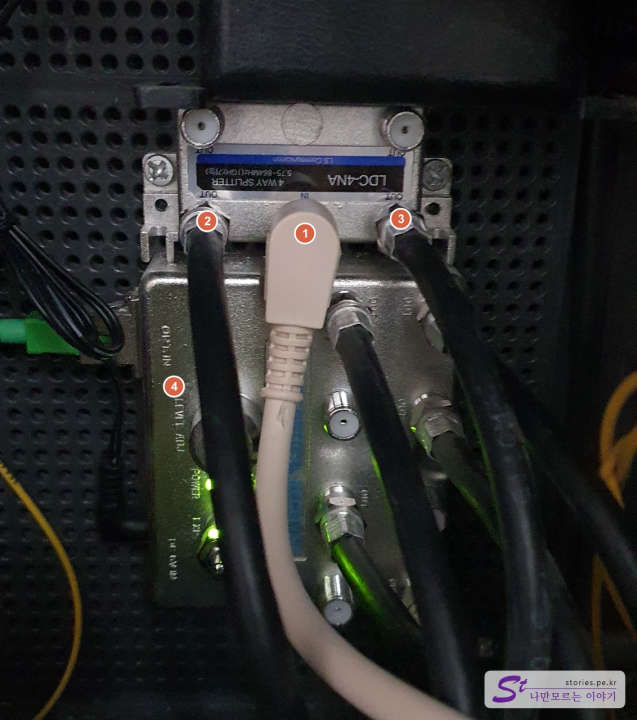
- 이 케이블은 헬로비전의 모뎀에서 나온 동축케이블 입니다.
- 거실에 있는 셋톱박스로 가는 동축케이블입니다.
- 안방으로 가는 동축케이블입니다. 이 케이블은 안방의 일반 TV에 연결을 합니다.
- 기존에 있던 분배기인데, 광통신으로 받은 기본 TV 신호를 각방으로 보내는 역할을 합니다. 저희는 헬로비전을 보기 때문에 사용하지 않는 기능입니다.
현재 저희 집은 잘 작동하고 있습니다. ㅎㅎㅎ


